版图设计实例
- 格式:ppt
- 大小:365.00 KB
- 文档页数:29

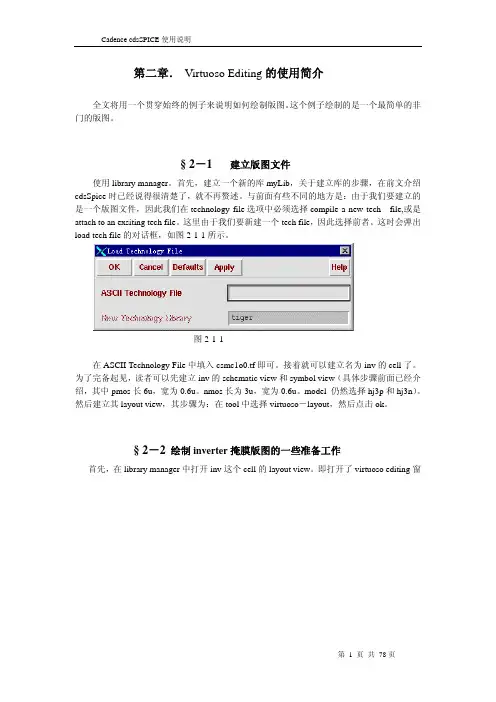
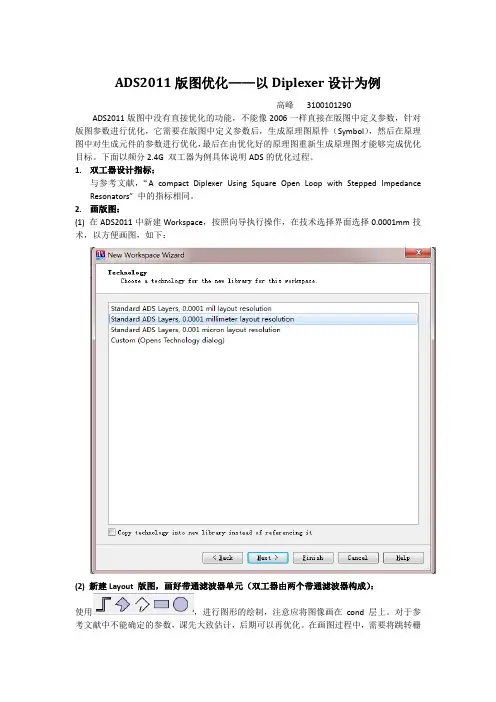
ADS2011版图优化——以Diplexer设计为例高峰3100101290ADS2011版图中没有直接优化的功能,不能像2006一样直接在版图中定义参数,针对版图参数进行优化,它需要在版图中定义参数后,生成原理图原件(Symbol),然后在原理图中对生成元件的参数进行优化,最后在由优化好的原理图重新生成原理图才能够完成优化目标。
下面以频分2.4G 双工器为例具体说明ADS的优化过程。
1.双工器设计指标:与参考文献,“A compact Diplexer Using Square Open Loop with Stepped Impedance Resonators”中的指标相同。
2.画版图:(1) 在ADS2011中新建Workspace,按照向导执行操作,在技术选择界面选择0.0001mm技术,以方便画图,如下:(2) 新建Layout 版图,画好带通滤波器单元(双工器由两个带通滤波器构成):使用,进行图形的绘制,注意应将图像画在cond层上。
对于参考文献中不能确定的参数,课先大致估计,后期可以再优化。
在画图过程中,需要将跳转栅格改到小才能画出变化0.05mm的长度,在Option-Preference菜单中修改,如下图:电路图中的各尺寸参数在文献中大多有,没有的可用尺子量得大致值。
画好后得到如下图的电路:点击进行仿真设置以进行初次仿真,如下图:Substrate 与ports为黄色感叹号,表示还未设置。
点击substrate,然后点击New按钮,新建基质文件,如下图:上图中,顶层微带线与底层地面的材料均选用铜,厚度设置为0.2mm,中间介质采用默认的Alumina(氧化铝),厚度设置为3mm。
这些参数由于文献中未提到,只能先设置为猜想的合适值,在后面仿真后手动修改,比较仿真结果找到比较合适的结果(基质参数无法优化)。
返回到版图界面用设置好端口后,再对仿真频率进行设置,将频率设置为1.4~2.6Ghz。

Lab 7 MOS管版图设计1.实验目的1.1 掌握MOS管版图设计规则1.2 熟悉LSW设计环境1.3 学会MOS管版图设计方法2.实验原理MOS管单元版图设计是整个版图设计的基础。
根据工艺文件提供的版图设计规则,可以以几何绘图的方式完成版图设计。
在具体设计版图之前,首先是准备工作:在library manager中建立nmos版图视图,打开virtuoso layout editing 窗口与LSW窗口,熟悉两窗口中菜单命令,建立工艺库所需的版图层次及其显示属性,设置版图设计环境下的盲键等。
以上工作在lab6中已经完成设置,下面以给定的设计规则为依据,进行nmos等单元版图设计。
2实验内容3.1设计nmos版图(版图如图7.1所示)图7.1 nmos版图图7.2 pmos版图3.1.1nmos设计规则①ndiff过覆盖contact 0.9u②最小contact宽度0.6u③contact间距0.6u④contact与栅间距0.6u⑤poly超出ndiff 0.6u⑥metal过覆盖contact 0.4u⑦width为3.6u⑧length为0.6u注意:⑦与⑧所限定的器件尺寸不属于设计规则,在此列出仅为设计方便。
3.1.2创建nmos视图①在CIW中,选择File→Open,参数设置如下:Library Name designCell Name nmosView Name layout点击OK,打开design的空白窗口,以下编辑将实现nmos版图结构如图所示。
②在LSW窗口中,选择poly drawing作为当前编辑层。
③选择Create→Path或按盲键[p],来绘制多晶硅栅体。
④在design窗口中,点击LMB,从坐标原点x=0、y=0到x=0、y=4.8连线poly,之后双击LMB或按Return(Enter)键,完成栅体绘制。
⑤在LSW窗口中,选择ndiff drawing层为当前编辑层,选择Create→Rectangle或按盲键[r],用以绘制扩散区。
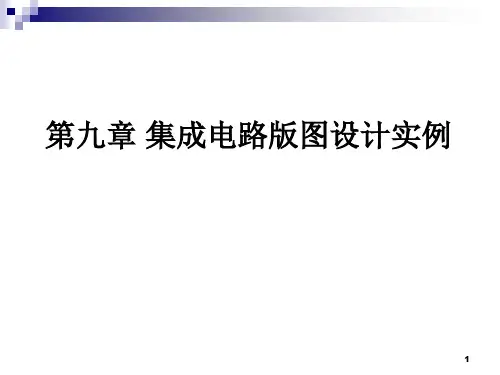
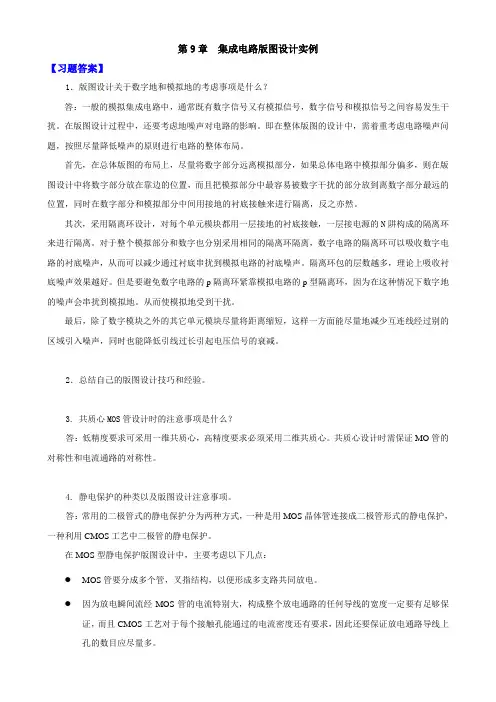
第9章集成电路版图设计实例【习题答案】1.版图设计关于数字地和模拟地的考虑事项是什么?答:一般的模拟集成电路中,通常既有数字信号又有模拟信号,数字信号和模拟信号之间容易发生干扰。
在版图设计过程中,还要考虑地噪声对电路的影响。
即在整体版图的设计中,需着重考虑电路噪声问题,按照尽量降低噪声的原则进行电路的整体布局。
首先,在总体版图的布局上,尽量将数字部分远离模拟部分,如果总体电路中模拟部分偏多,则在版图设计中将数字部分放在靠边的位置,而且把模拟部分中最容易被数字干扰的部分放到离数字部分最远的位置,同时在数字部分和模拟部分中间用接地的衬底接触来进行隔离,反之亦然。
其次,采用隔离环设计,对每个单元模块都用一层接地的衬底接触,一层接电源的N阱构成的隔离环来进行隔离。
对于整个模拟部分和数字也分别采用相同的隔离环隔离,数字电路的隔离环可以吸收数字电路的衬底噪声,从而可以减少通过衬底串扰到模拟电路的衬底噪声。
隔离环包的层数越多,理论上吸收衬底噪声效果越好。
但是要避免数字电路的p隔离环紧靠模拟电路的p型隔离环,因为在这种情况下数字地的噪声会串扰到模拟地。
从而使模拟地受到干扰。
最后,除了数字模块之外的其它单元模块尽量将距离缩短,这样一方面能尽量地减少互连线经过别的区域引入噪声,同时也能降低引线过长引起电压信号的衰减。
2.总结自己的版图设计技巧和经验。
3. 共质心MOS管设计时的注意事项是什么?答:低精度要求可采用一维共质心,高精度要求必须采用二维共质心。
共质心设计时需保证MO管的对称性和电流通路的对称性。
4. 静电保护的种类以及版图设计注意事项。
答:常用的二极管式的静电保护分为两种方式,一种是用MOS晶体管连接成二极管形式的静电保护,一种利用CMOS工艺中二极管的静电保护。
在MOS型静电保护版图设计中,主要考虑以下几点:●MOS管要分成多个管,叉指结构,以便形成多支路共同放电。
●因为放电瞬间流经MOS管的电流特别大,构成整个放电通路的任何导线的宽度一定要有足够保证,而且CMOS工艺对于每个接触孔能通过的电流密度还有要求,因此还要保证放电通路导线上孔的数目应尽量多。
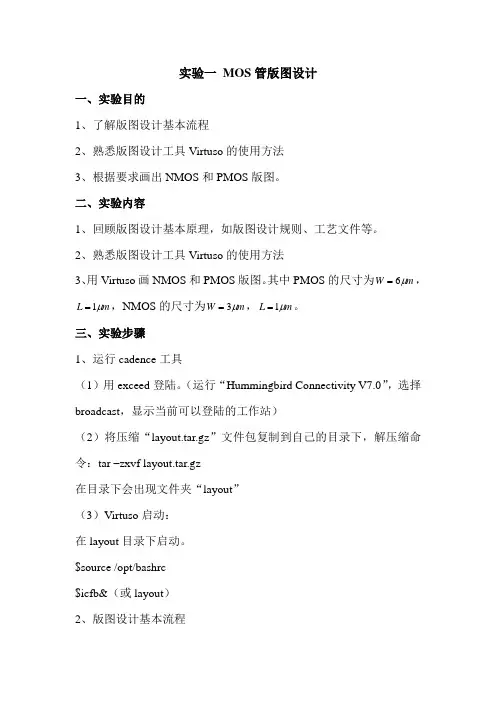
实验一 MOS 管版图设计一、实验目的1、了解版图设计基本流程2、熟悉版图设计工具Virtuso 的使用方法3、根据要求画出NMOS 和PMOS 版图。
二、实验内容1、回顾版图设计基本原理,如版图设计规则、工艺文件等。
2、熟悉版图设计工具Virtuso 的使用方法3、用Virtuso 画NMOS 和PMOS 版图。
其中PMOS 的尺寸为m W μ6=,m L μ1=,NMOS 的尺寸为m W μ3=,m L μ1=。
三、实验步骤1、运行cadence 工具(1)用exceed 登陆。
(运行“Hummingbird Connectivity V7.0”,选择broadcast ,显示当前可以登陆的工作站)(2)将压缩“layout.tar.gz ”文件包复制到自己的目录下,解压缩命令:tar –zxvf layout.tar.gz在目录下会出现文件夹“layout ”(3)Virtuso 启动:在layout 目录下启动。
$source /opt/bashrc$icfb&(或layout )2、版图设计基本流程(1)建立一个新的库(file/new/library)。
(2)关联到指定工艺库。
选择layout下面的tsmc18_文件添加。
(tf文件的作用是描述“层”)(3)手工画版图先建立小的单元,然后以小单元为基础构成较大的单元、模块、芯片等。
AC:diff+cont+M1VC12:M1和M2之间的通孔。
M1+via+M2PC:poly contact。
Cont+poly+M13、熟悉快捷键的使用。
以下是快捷键的总结。
Ctrl+E:放大,缩小Ctrl+空格:删除Ctrl+A:全选Ctrl+Q Ctrl+F Ctrl+XD:测量间距Shift+d:取消标尺Shift+z:缩小Shift+e:取消repeat command选项Shift+h:将鼠标放置在左下角上,归原点P:在出现的display option对话框中选择Grid,即鼠标移动一下的距离(精度)S:调整大小R:画矩形F:合适大小显示Z:放大。

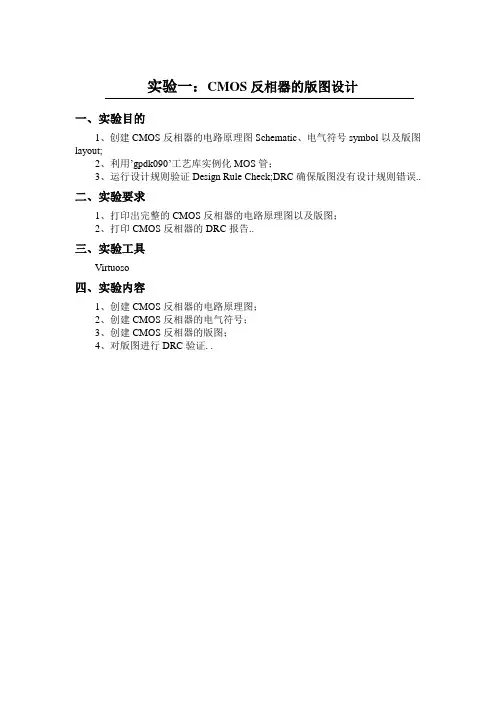
实验一:CMOS反相器的版图设计一、实验目的1、创建CMOS反相器的电路原理图Schematic、电气符号symbol以及版图layout;2、利用’gpdk090’工艺库实例化MOS管;3、运行设计规则验证Design Rule Check;DRC确保版图没有设计规则错误..二、实验要求1、打印出完整的CMOS反相器的电路原理图以及版图;2、打印CMOS反相器的DRC报告..三、实验工具Virtuoso四、实验内容1、创建CMOS反相器的电路原理图;2、创建CMOS反相器的电气符号;3、创建CMOS反相器的版图;4、对版图进行DRC验证..1、创建CMOS反相器的电路原理图及电气符号图首先创建自己的工作目录并将/home/iccad/cds.lib复制到自己的工作目录下我的工作目录为/home/iccad/iclab;在工作目录内打开终端并打开virtuoso命令为icfb &.在打开的icfb –log中选择tools->Library Manager;再创建自己的库;在当前的对话框上选择File->New->Library;创建自己的库并为自己的库命名我的命名为lab1;点击OK后在弹出的对话框中选择Attach to an exiting techfile并选择gpdk090_v4.6的库;此时Library manager的窗口应如图1所示:图1 创建好的自己的库以及inv创建好自己的库之后;就可以开始绘制电路原理图;在Library manager窗口中选中lab1;点击File->New->Cell view;将这个视图命名为invCMOS反相器..需要注意的是Library Name一定是自己的库;View Name是schematic;具体如图2所示:图2 inv电路原理图的创建窗口点击OK后弹出schematic editing的对话框;就可以开始绘制反相器的电路原理图schematic view..其中nmos宽为120nm;长为100nm.与pmos宽为240nm;长为100nm.从gpdk090_v4.6这个库中添加;vdd与gnd在analogLib这个库中添加;将各个原件用wire连接起来;连接好的反相器电路原理图如图3所示:图3 inv的电路原理图对电路原理图检查并保存左边菜单栏的第一个;check and save;接下来创建CMOS反相器的电气符号图创建电气符号图是为了之后在其他的门电路中更方便的绘制电路原理图..在菜单栏中选择design->Create cellview->From cellview;在symbol editing中编辑反相器的电气符号图;创建好的symbol如图4所示:图4 inv的电气符号图2、创建CMOS反相器的版图接下来可以创建并绘制CMOS反相器的版图;在Library Manager中选择File->new->cell view;将view name改为layout;tool改为virtuoso;具体如图5所示:图5 inv版图的创建窗口点击OK;会弹出两个对话框;一个LSW和一个layout editing在弹出来的layout editing中进行版图的绘制;利用快捷键‘i’在gpdk090_v4.6选择nmos和pmos;并将pmos摆放至nmos的上方;为方便确认各个金属或者mos管的距离或者长度;可以使用尺子作为辅助;使用快捷键’k’画一个尺子;使得nmos与pmos的源漏之间距离为0.6nm;如图6所示:图6 mos管源漏之间的距离图然后继续用尺子在nmos与pmos的正中间分别往上下延伸1.5nm;该点即为电源轨道和地轨道的中心点;轨道的宽为0.6nm;长为1.8nm;在LSW窗口中选择metal1作为电源轨道;返回layout editing窗口;使用快捷键’p’;然后设置金属的宽度;将其设置为0.6nm;接着在layout editing窗口中将轨道绘制出来;nmos与pmos 之间用poly金属层连接起来;pmos的源级用metal1金属与上层的电源轨道连接起来;nmos的源级用metal1金属与下层的电源轨道连接起来;并在vdd电源轨道上加一个M1_NWELL;在gnd轨道上加一个M1_PSUB;放置好选中并点击快捷钱’q’;将通孔个数改为3个如图7所示;将columns那一栏的1改为3;pmos及以上部分用nwell包裹起来;具体的连接如图8所示:图7 M1_NWELL的属性图8 连接好的inv版图3、设计规则检查DRC将连接好的inv版图保存;在菜单栏上选择verify->DRC;在弹出的对话框修改一些信息;如图9所示;确保路径正确;并且将Rules library前的勾选取消..图9 DRC的参数设置点击OK;验证完成并成功后会在icfb –log窗口出现如图10所示提示且版图上不会出现错误闪烁;如果有错误的话;可以在菜单栏中点击verify->markets->explain;并选中错误的地方;就会弹出详细的错误解释;然后根据提示修改错误..图10 DRC报告4、打印CMOS反相器的电路原理图以及版图在layout editing窗口的菜单栏上选择Design->plot->submit;然后再弹出来的窗口中修改参数;将header前的勾选取消;如图11所示:图11 打印参数设置继续点击Plot Options;将里面的参数修改如图12所示:图12 打印参数设置点击OK;可在自己的工作目录下找到inv.ps文件;打开文件即可看到打印出来的CMOS反相器版图;如图13所示:图13 打印出来的CMOS反相器版图同理;电路原理图也是如此打印;打印出来的CMOS反相器的电路原理图如图14所示:图14 打印出来的CMOS反相器的电路原理图。

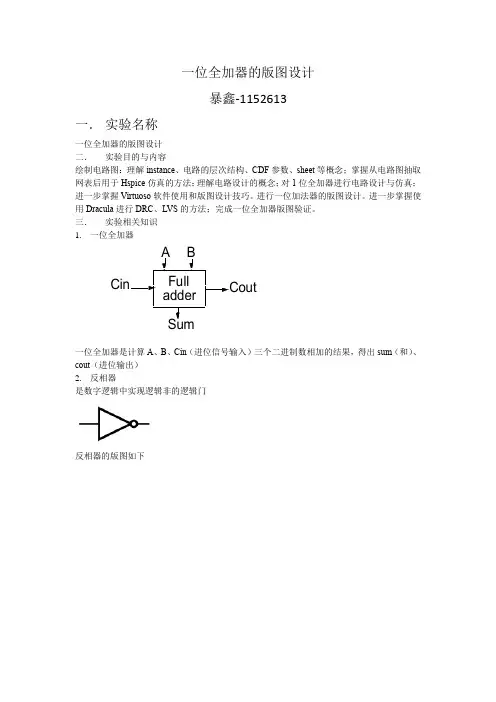
一位全加器的版图设计暴鑫-1152613一. 实验名称一位全加器的版图设计二. 实验目的与内容绘制电路图:理解instance 、电路的层次结构、CDF 参数、sheet 等概念;掌握从电路图抽取网表后用于Hspice 仿真的方法;理解电路设计的概念;对1位全加器进行电路设计与仿真;进一步掌握Virtuoso 软件使用和版图设计技巧。
进行一位加法器的版图设计。
进一步掌握使用Dracula 进行DRC 、LVS 的方法;完成一位全加器版图验证。
三. 实验相关知识1. 一位全加器一位全加器是计算A 、B 、Cin (进位信号输入)三个二进制数相加的结果,得出sum (和)、cout (进位输出)2. 反相器是数字逻辑中实现逻辑非的逻辑门 反相器的版图如下 i⊕⊕=A =BC i ABC i ABC i ABC i+++C o AB BC i AC i++=AB Cout SumCin Full adder四.实验步骤1.完成了一位加法器电路的电路设计、电路图输入、电路仿真。
2.在版图设计阶段,就是将完成的电路的版图绘制完成。
3.一位全加器版图的DRC、LVS检查。
五.实验结果版图做出来是这个样子的然后进行验证后出现了很多错误改了很久还是有错误,最后就放弃掉了TAT还是对版图设计规则的不熟悉,不熟练通过Hspice仿真得到反相器的输入输出波形:一位全加器的电路图:用Hspice仿真上述电路得到的结果五.实验体会这个实验做了好几周,耗时也是非常长,对这个实验实在是印象相当深刻。
刚开始的时候自己画版图,花了半天也就把反相器的画出来了,然后发现二选一和反相器在库里面都是有的。
于是就放弃了自己创作,用库里面的原件去画,三个二选一,三个反相器。
看了月勇的布局以后就模仿他的做了,基本我俩的版图是一样的,因为后来我拷到u盘中的文件坏了,用了他的半成品进行版图最后的链接,但是验证时候除了许多问题,大部分都是尺寸问题,有的会改,但是有的地方就不知道该怎么下手,一点头绪都没有。
实验三:环形振荡器版图设计一、实验目的1、使用现有的布局实例创建新的布局;2、仿真提取版图;二、实验要求1、打印出DRC报告;2、输出CMOS环形振荡器的后置仿真结果,包括瞬态响应、振荡频率和平均功率。
三、实验工具Virtuoso四、实验内容1、创建CMOS环形振荡器电路原理图;2、创建CMOS环形振荡器的版图;3、后仿真(Post-layoutsimulation,PLS)。
1、创建CMOS 环形振荡器的电路原理图在librarymanager 界面选中lab1(自己创建的库),并点击菜单栏上的file->new->cellview,创建CMOS 环形振荡器的电路原理图。
ViewName ToolLibrarypathfileZhowte/iccad/iclab/tds.LiH图1CMOS 环形振荡器电路原理图的创建因为CMOS 环形振荡器是由几个CMOS 反相器组成的,在前面两个实验中已经创建好了CMOS 反相器的电路原理图,所以可以直接调用CMOS 反相器,在schematicediting 窗口利用快捷键中打开添加实例窗口,选择之前所创建的CMOS 反相器,如图2所示,连续放置5个。
图2添加CMOS 反相器将5个CMOS 反相器一次首尾相连,接着创建一个输出引脚,放置在最后一个CMOS 反相器后,并通过wire 将它们连接起来,具体如图3所示:Create File]XOKCancel DefaultsHel plablLibraryName CellNameschemaitidComposer-Schematic <View Column sUpsideDownNames图3CMOS环形振荡器电路原理图CreateNewFile_l:]Xr OK Default s Hel p、创建环形振荡器的版图与创建CMOS反相器的版图类似,也是在librarymanager窗口先选中labl, 在选择file->new->cellview,在弹出的窗口中输入环形振荡器的信息如图4所示:ToolLibrarypathfile/home/iccad/icLab/ctis.Li及LibraryNameCellNameViewName图4CMOS环形振荡器版图的创建在layoutediting中添加5个CMOS反相器,并将它们摆放在一起,中间的金属正好相接,如图5所示:图5CMOS环形振荡器版图接着用金属将CMOS反相器的输入引脚与输出引脚连接起来,为了避免短路,在穿过CMOS环形振荡器时需要换另一种金属,首先在LSW窗口选中metall金属,再回到layoutediting窗口,使用快捷键来1在点击F3,弹出createpath窗口,首先画一条metal1金属通路,然后在合适的位置点击F3,在createpath窗口中选择changetolayer,将metal1金属换为metal2金属,画好之后如图6所示:ViirW&s*®LayoutEditing^Nabiring[aycut比-HD.21DO此SL40U(F)Sdii:i::L口DRQ:OFF隔d世Del:£mri:TootsIDe-shina FIEW™Mat®Efflt1115MTy①川面建的小卬值11蜘FtouM呵佃即忸Migrate图6CMOS环形振荡器版图将金属通路画好之后添加vdd、gnd和out,其中vdd与gnd在放置好后要与实验二一样进行同样的操作,这里不再赘述,添加好引脚后的CMOS环形振荡器的版图如图7所示:Virtuosa^LayoutEditing;llablringlayautXi-3.11®V:-1.IBS(FJi Stilbsct:0DAb:OFT dX:Disk Omd:TaalgISe^igHWiilnwCrai也EtH.VarllTyCom惬irtiM均OpOuiiisOwU旭网向随图7CMOS环形振荡器版图3、CMOS环形振荡器的后仿真和实验一实验二类似,首先进行DRC验证,DRC验证成功后再使用提取工具,生成提取视图后再做LVS,在这些步骤都完成后,就可以对这个环形振荡器进行布局后仿真,提取其工作频率并测量其平均功率。
Cadence IC设计实验实验三、 Virtuoso Layout Editor实验目的:使用EDA工具进行版图设计。
运行Cadence版图设计软件:cd 你的学号cp /eva01/cdsmgr/ICDATA/VLE_5_0.tar . (提醒:最后是空格和小点)tar-vxf VLE_5_0.tarcd Layout点击屏幕左下方Home Folder,在弹出的“File Manager”窗口一直找到你个人Layout目录下的.cdsinit 文件(先要将View菜单中的Show Hidden Object设置有效),删掉下列2条指令前面的分号“;”使得你可以使用快捷键:;load(prependInstallPath(“samples/local/schBindKeys.il”));load(“leBindKeys.il”)layoutPlus & (注意字母的大小写!或icfb &)实验内容与步骤边学边做:画INV版图一、根据设计规则画nmos版图:[1]、在CIW窗口中,选择File->Open, (若无nmos Cell,则建立New)Library Name designCell Name nmosView Name layoutOK。
[2]、画poly:在LSW窗口中选择poly drawin g层作为当前层(LSW上方有一栏提示,画任何层之前必须将该层设为当前层。
当前层必须可见。
LSW提示:A V:全可见,NV:全不可见;AS:全可选,NS:全不可选。
对于某一层,鼠标中键:可见/不可见,鼠标右键:可选/不可选)[3]、点击Create->Path命令;(本实验使你掌握菜单命令,实际上你可以使用图标工具和快捷键完成很多操作)[4]、单击左键选择一个起点。
(此时窗口上方中间的DX, DY坐标变成0,0)松开左键,向上移动鼠标至DX, DY坐标变成0,4.8;按回车键或者双击鼠标完成它。